三、任务实施
1)分析图纸
在《1号办公楼施工图(含土建和安装)》结施-04的柱表中得到柱的截面信息,本层以矩形框架柱为主,主要信息见表3.1。
表3.1 柱表
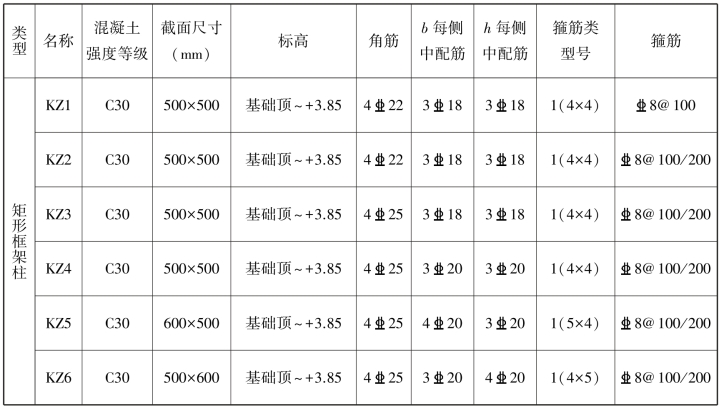
还有部分剪力墙柱、YBZ约束边缘构件和GBZ构造边缘构件,如图3.1所示。
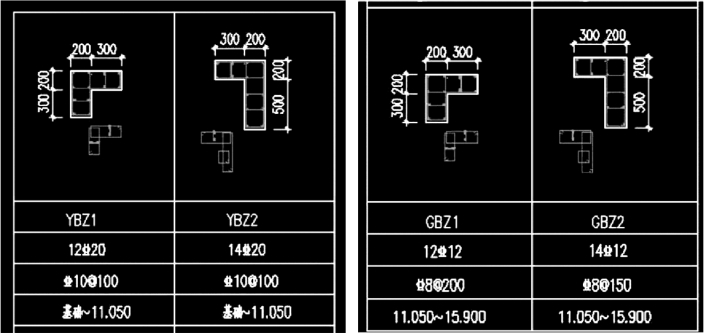
图3.1
2)现浇混凝土柱基础知识
(1)清单计算规则学习
柱清单计算规则,见表3.2。
表3.2 柱清单计算规则
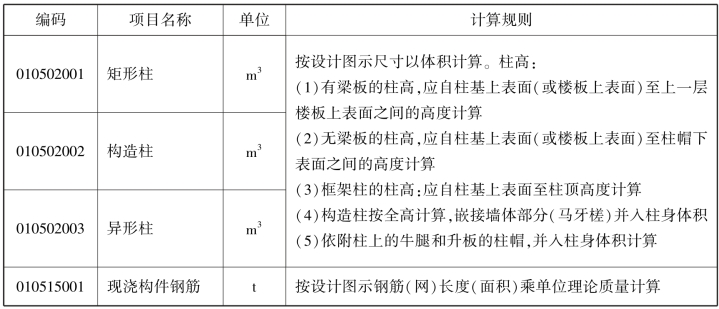
(2)定额计算规则学习
柱定额计算规则见表3.3。
表3.3 柱定额计算规则
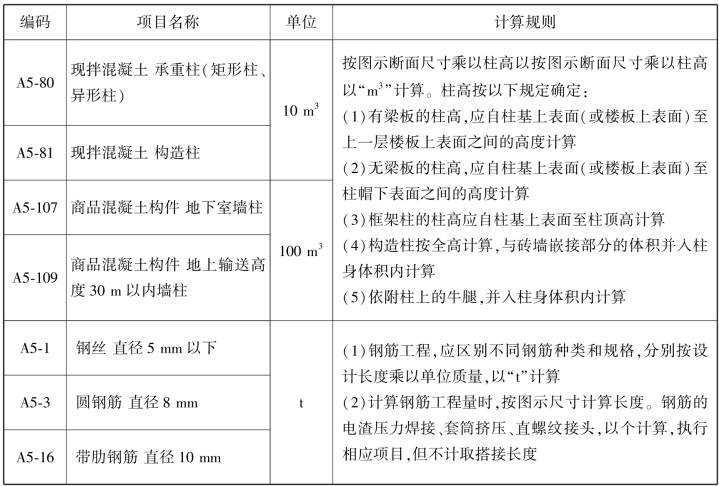
续表
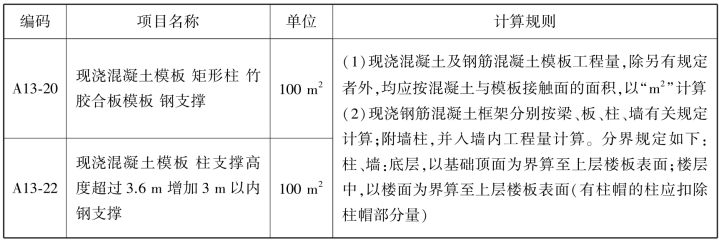
(3)柱平法知识
柱类型有框架柱、框支柱、芯柱、梁上柱、剪力墙柱等。从形状上可分为圆形柱、矩形柱、异形柱等。柱钢筋的平法表示有两种:一是列表注写方式;二是截面注写方式。
①列表注写。在柱表中注写柱编号、柱段起始标高、几何尺寸(含柱截面对轴线的偏心情况)与配筋信息、箍筋信息,如图3.2所示。
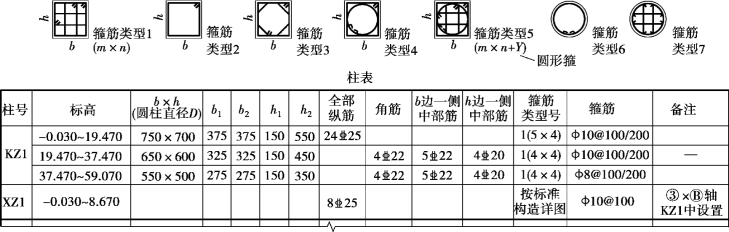
图3.2
②截面注写。在同一编号的柱中选择一个截面,以直接注写截面尺寸和柱纵筋及箍筋信息,如图3.3所示。
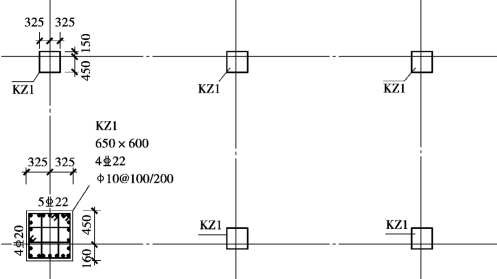
图3.3
3)柱的属性定义
(1)矩形框架柱KZ1
①在导航树中单击“柱”→“柱”,在构件列表中单击“新建”→“新建矩形柱”,如图3.4所示。
②在属性编辑框中输入相应的属性值,框架柱的属性定义如图3.5所示。
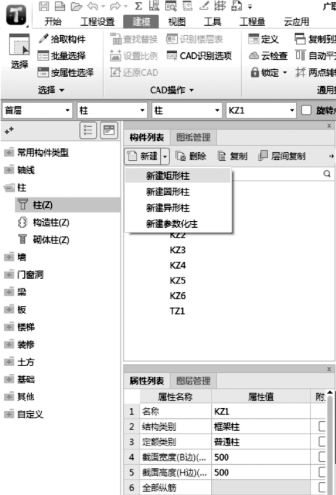
图3.4
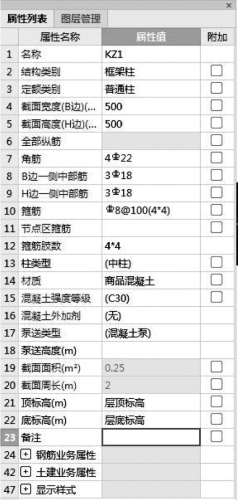
图3.5
【注意】
①名称:根据图纸输入构件的名称KZ1,该名称在当前楼层的当前构件类型下是唯一的。
②结构类别:类别会根据构件名称中的字母自动生成,如KZ生成的是框架柱,也可根据实际情况进行选择,KZ1为框架柱。
③定额类别:选择为普通柱。
④截面宽度(B边):KZ1柱的截面宽度为500 mm。
⑤截面高度(H边):KZ1柱的截面高度为500 mm。
⑥全部纵筋:表示柱截面内所有的纵筋,如24 28;如果纵筋有不同的级别和直径,则使用“+”连接,如4
28;如果纵筋有不同的级别和直径,则使用“+”连接,如4 28+16
28+16 22。在此KZ1的全部纵筋值设置为空,采用角筋、B边一侧中部筋和H边一侧中部筋详细描述。
22。在此KZ1的全部纵筋值设置为空,采用角筋、B边一侧中部筋和H边一侧中部筋详细描述。
⑦角筋:只有当全部纵筋属性值为空时才可输入,根据结施-04的柱表可知KZ1的角筋为4 22。
22。
⑧箍筋:KZ1的箍筋为 8@100(4×4)。
8@100(4×4)。
⑨节点区箍筋:KZ1无节点区箍筋。
⑩箍筋肢数:通过单击当前框中省略号按钮选择肢数类型,KZ1的箍筋肢数为4×4肢箍。
(2)参数化柱(以首层约束边缘柱YBZ1为例)
①新建柱,选择“新建参数化柱”。
②在弹出的“选择参数化图形”对话框中,设置截面类型与具体尺寸,如图3.6所示。单击“确认”按钮后显示属性列表。

图3.6
③参数化柱的属性定义,如图3.7所示。
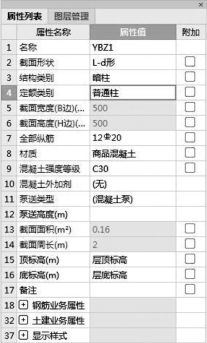
图3.7
【注意】
①截面形状:可以单击当前框中的省略号按钮,在弹出的“选择参数化图形”对话框中进行再次编辑。
②截面宽度(B边):柱截面外接矩形的宽度。
③截面高度(H边):柱截面外接矩形的高度。
(3)异形柱(以YZB2为例)
①新建柱,选择“新建异形柱”。
②在弹出的“异形截面编辑器”中绘制线式异形截面,单击“确认”按钮后可编辑属性按钮,如图3.8所示。

图3.8
③异形柱的属性定义,如图3.9所示。
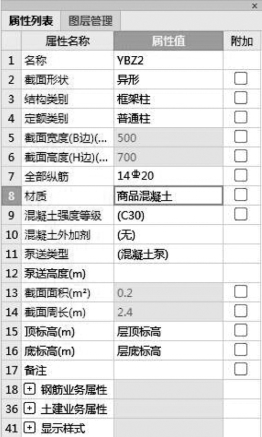
图3.9
【注意】
对于YBZ1和YBZ2的钢筋信息的输入,单击“定义”按钮,进入“截面编辑”对话框,进行纵筋和箍筋的输入,如图3.10所示为YBZ1的输入。
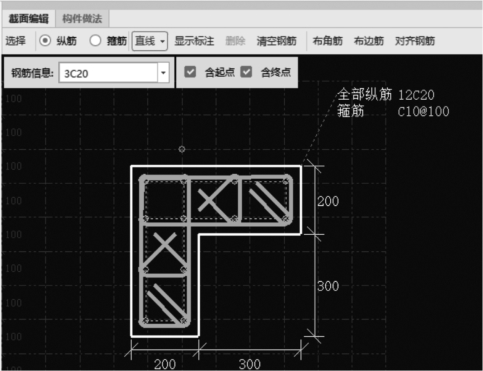
图3.10
(4)圆形框架柱(拓展)
选择“新建”→“新建圆形柱”,方法同矩形框架柱属性定义。本工程无圆形框架柱,属性信息均是假设的。圆形框架柱的属性定义如图3.11所示。
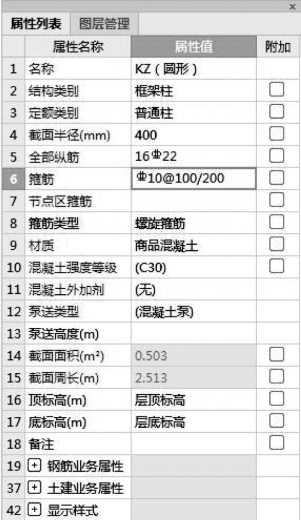
图3.11
【注意】
截面半径:设置圆形柱截面半径,可用“数值/数值”来表示变截面柱,输入格式为“柱顶截面尺寸/柱底截面尺寸”(圆形柱没有截面宽、截面高属性)。
4)做法套用
柱构件定义好后,需要进行套用做法操作。套用做法是指构件按照计算规则计算汇总出做法工程量,方便进行同类项汇总,同时与计价软件数据对接。构件套用做法,可通过手动输入清单定额编码、查询匹配清单、查询匹配定额、查询外部清单、查询清单库、查询定额库等方式实现。
双击需要套用做法的柱构件,如KZ1,在弹出的窗口中单击“构件做法”页签,可通过查询匹配清单的方式添加清单,KZ1混凝土的清单项目编码为010502001,完善后3位编码为010502001001,KZ1模板的清单项目编码为011702002,完善后3位编码为011702002001。通过查询定额可以添加定额,正确选择对应定额项,KZ1的做法套用如图3.12所示。暗柱做法套用如图3.13所示。

图3.12

图3.13
5)柱的画法讲解
柱定义完毕后,切换到绘图界面。
(1)点绘制
通过构件列表选择要绘制的构件KZ1,用鼠标捕捉①轴与Ⓓ轴的交点,直接单击鼠标左键,就可完成柱KZ1的绘制,如图3.14所示。
(2)偏移绘制
偏移绘制常用于绘制不在轴线交点处的柱,Ⓓ轴上,④~⑤轴之间的TZ1不能直接用鼠标选择点绘制,需要使用“Shift键+鼠标左键”相对于基准点偏移绘制。
①把鼠标放在Ⓓ轴和④轴的交点处,同时按下“Shift”键和鼠标左键,弹出“输入偏移量”对话框。由结施-04可知,TZ1的中心相对于Ⓓ轴与④轴交点向右偏移1650 mm,向上偏移100 mm,在对话框中输入X=“1650”,Y=“100”;表示水平方向偏移量为1650mm,竖直方向向上偏移量为100 mm,如图3.15所示。
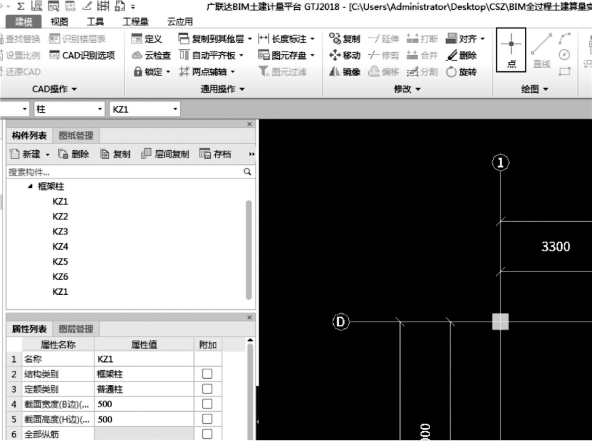
图3.14
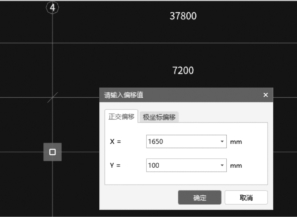
图3.15
②单击“确定”按钮,TZ1就偏移到指定位置了,如图3.16所示。
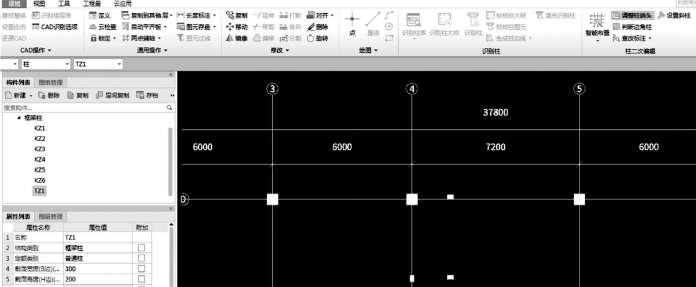
图3.16
(3)智能布置
当图3.16中某区域轴线相交处的柱都相同时,可采用“智能布置”方法来绘制柱。如结施-04中,②~⑦轴与Ⓓ轴的6个交点处都为KZ3,即可利用此功能快速布置。选择KZ3,单击“建模”→“柱二次编辑”→“智能布置”,选择按“轴线”布置,如图3.17所示。
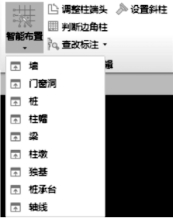
图3.17
然后在图框中框选要布置柱的范围,单击鼠标右键确定,则软件自动在所有范围内所有轴线相交处布置上KZ3,如图3.18所示。
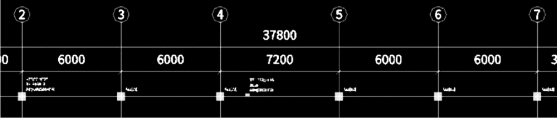
图3.18
(4)镜像
通过图纸分析可知,①~④轴的柱与⑤~⑧轴的柱是对称的,因此,在绘图时可以使用一种简单的方法:先绘制①~④轴的柱,然后使用“镜像”功能绘制⑤~⑧的轴。操作步骤如下:
①选中①~④轴之间的柱,单击“建模”页签下“修改”面板中的“镜像”,如图3.19所示。

图3.19
②可以看到Ⓓ轴上、④~⑤轴之间出现了一个黄色的三角形,单击此三角形,如图3.20所示,将鼠标下移,可以看到Ⓐ轴上、④~⑤轴之间再次出现一个黄色的三角形,单击此三角形,软件跳出“是否要删除原来的图元”的提示,选择“否”,所有柱子布置成功。
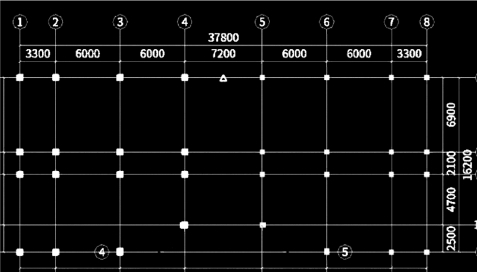
图3.20
6)闯关练习
老师讲解演示完毕,可登录测评认证平台安排学生练习。学生打开测评认证平台考试端,练习完毕提交工程文件后系统可自动评分。老师可在网页直接查看学生成绩汇总和作答数据统计。平台可帮助老师和学生专注学习本身,实现快速完成评分、成绩汇总和分析。
方式一:老师安排学生到测评认证考试平台闯关模块进行相应的关卡练习,增加练习的趣味性和学生的积极性。
方式二:老师自己安排练习。
(1)老师安排随堂练习
老师登录测评认证平台(http://kaoshi.glodonedu.com/),在考试管理页面,单击“安排考试”按钮,如图3.21所示。

图3.21
步骤一:填写考试基础信息,如图3.22所示。
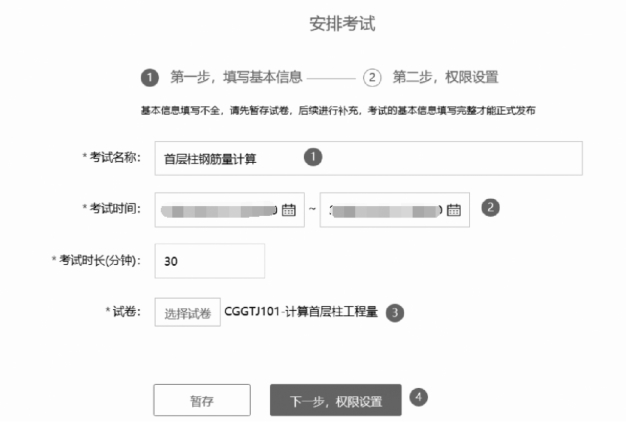
图3.22
①填写考试名称:首层柱钢筋量计算。
②选择考试的开始时间与结束时间(自动计算考试时长)。
③单击“选择试卷”按钮选择试卷。
选择试题时,可从“我的试卷库”中选择,也可在“共享试卷库”中选择,如图3.23所示。
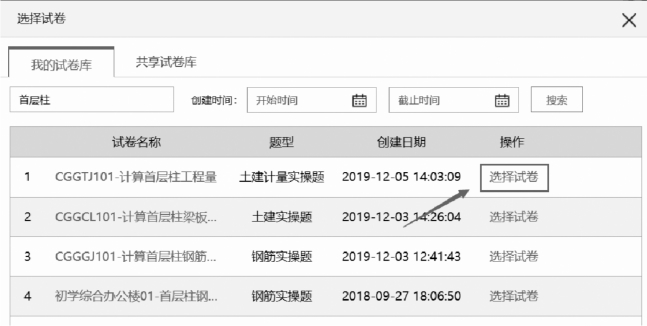
图3.23
步骤二:考试设置,如图3.24所示。
①添加考生信息,从群组选择中选择对应的班级学生。
②设置成绩查看权限:交卷后立即显示考试成绩。
③设置防作弊的级别:0级。
④设置可进入考试的次数(留空为不限制次数)。
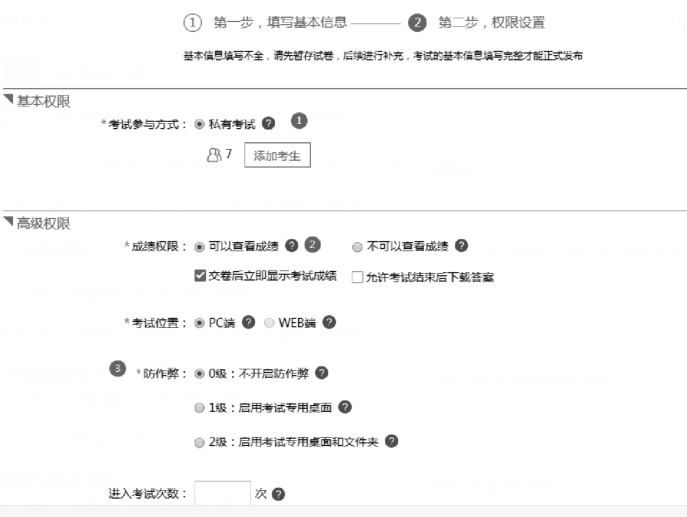
图3.24
发布成功后,可在“未开始的考试”中查看,如图3.25所示。
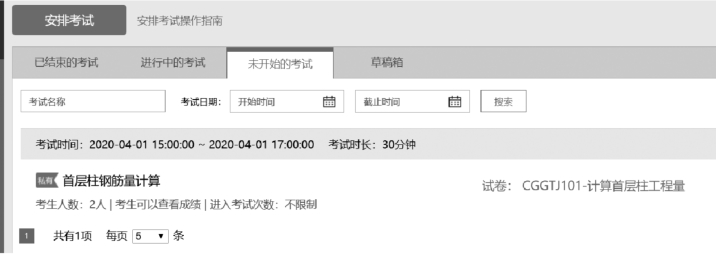
图3.25
【小技巧】
建议提前安排好实战任务,设置好考试的时间段,在课堂上直接让学生练习即可;或者直接使用闯关模块安排学生进行练习,与教材内容配套使用。
(2)参加老师安排的任务
步骤一:登录考试平台,从桌面上双击打开广联达测评认证4.0考试端。用学生账号登录考试平台,如图3.26所示。
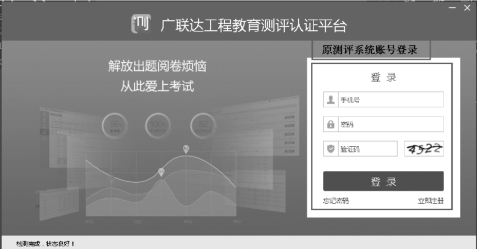
图3.26
步骤二:参加考试。老师安排的考试位于“待参加考试”页签,找到要参加的考试,单击“进入考试”即可,如图3.27所示。

图3.27
(3)考试过程跟进
考试过程中,单击考试右侧的“成绩分析”按钮,即可进入学生作答监控页面,如图3.28所示。

图3.28
在成绩分析页面,老师可以详细看到每位学生的作答状态:未参加考试、未交卷、作答中、已交卷,如图3.29所示。这4种状态分别如下:
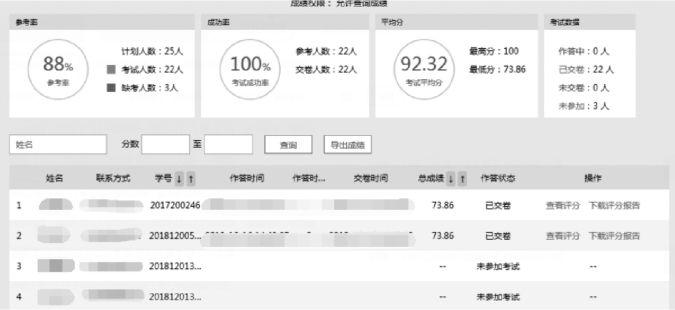
图3.29
①未参加考试:考试开始后,学生从未进入过考试作答页面。
②未交卷:考试开始后,学生进入过作答页面,没有交卷又退出考试了。
③作答中:当前学生正在作答页面。
④已交卷:学生进入过考试页面,并完成了至少1次交卷,当前学生不在作答页面。
(4)查看考试结果(图3.30)
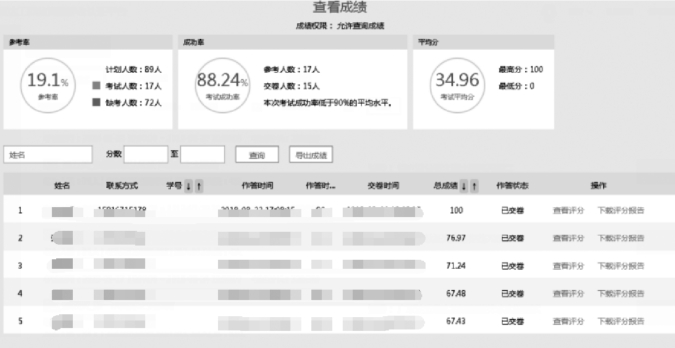
图3.30
考试结束后,老师可以在成绩分析页面查看考试的数据统计及每位考生的考试结果和成绩分析,如图3.31所示。
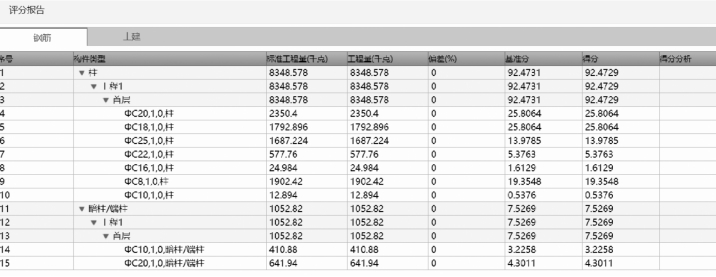
图3.31
【提示】
其他章节,老师可参照本“闯关练习”的做法,安排学生在闯关模块进行练习,或在测评认证考试平台布置教学任务。
